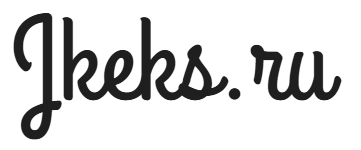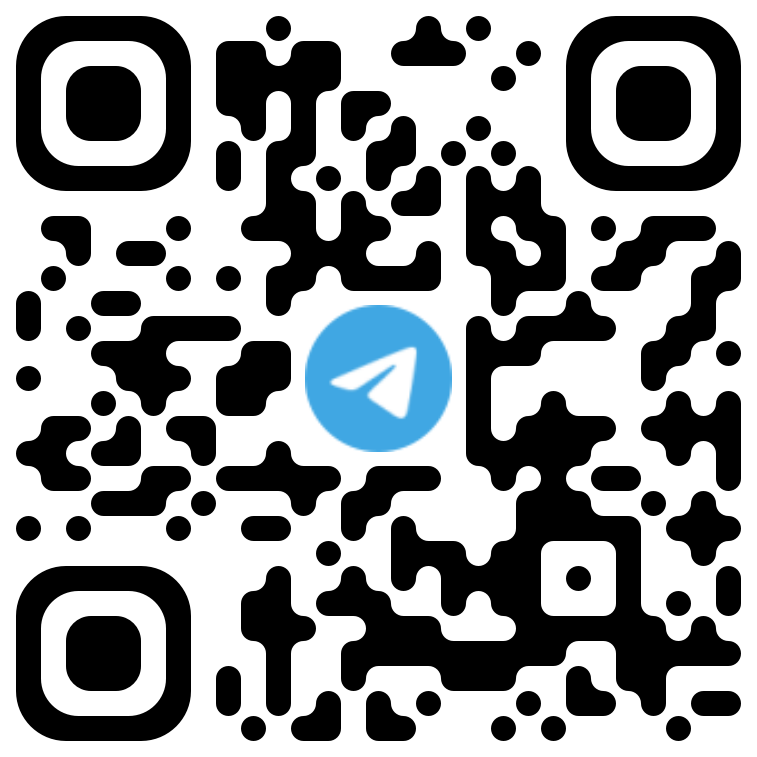Как установить InstantCMS на хостинг
Система управления контентом с открытым кодом Instant CMS, отличается широчайшими функциональными возможностями. Подойдет для создания как некрупных, так и масштабных проектов различной тематики: городских интернет-ресурсов, социальных сетей, всевозможных блогов и корпоративных сайтов. Кроме этого, присутствуют все возможности для разработки полноценного интернет-магазина. Имеется довольно богатый выбор различных дополнений, детально прописанная документация и обучающие видео от создателей движка. CMS постоянно улучшается и обновляется. Но есть и подводные камни. При создании кардинально другой улучшенной версии (2-й ветки), разработчики не посчитали нужным создать условия для миграции с первой версии на вторую. Таким образом, две версии движка стали развиваться параллельно. В последней ветке учтены все недочеты, пожелания и расширен функционал, но вопрос с дополнениями стоит довольно остро. Веб-мастера, начавшие работу с первой веткой, продолжают ее развивать. Накапливают опыт и делятся наработками, развивая первую версию. Так что тем, кто знакомится с Instant CMS впервые, приходится делать непростой выбор. Но если все тщательно продумано, проблем не возникает.
Чтобы разобраться, как установить InstantCMS, используем хостинг https://s-host.com.ua/. После того, как вы скачаете архив с установочными файлами CMS, перейдите в панель управления хостингом и откройте диспетчер файлов (если вам удобнее использовать фтп-клиент для загрузки файлов на хостинг — откройте его).
Откройте папку сайта и загрузите в нее скачанный ранее архив, а затем распакуйте его:
После того, как файлы будут загружены на хостинг, откройте раздел «Базы данных»/»Базы данных MySQL» в панеле управления и создайте базу данных и пользователя. Не забудьте добавить пользователя в БД:
Для дальнейшей установки панель управления не понадобится. Перейдите на свой сайт и нажмите на кнопку “Далее” на странице “Вступление”:
На странице “Проверка PHP” выполняется автоматическая проверка настроек PHP и требуемых разрешений. Если в ходе проверки не будут выявлены несоответствия, вы перейдете к следующему шагу:
На странице “Указание путей” прописаны корневой каталог, папка для загрузок и папка для кэша:
На странице “База данных” нужно заполнить поля “Пользователь”, “Пароль” и “База данных”:
На странице “Сайт” нужно вписать название веб-портала, заголовок главной страницы, добавить ключевые слова и описание сайта:
\
На странице “Администратор” заполните поля “Имя администратора”, “E-mail администратора” и “Пароль администратора”:
Прежде чем кликнуть на кнопку “Перейти на сайт” на странице “Завершение” удалите папку install в директории веб-портала:
Перейдите на свой сайт, чтобы приступить к его наполнению: